Finden Sie heraus, ob zwei Zellen in Excel genau die gleichen Zahlenwerte enthalten
Wie eine zweidimensionale (oder flache) Datenbank ist Excel in der Lage, viele verschiedene Arten von Daten von kleinen Geschäftskontakten bis zu persönlichen Einkommensteuerdatensätzen zu speichern. In beiden Beispielen ist Genauigkeit wichtig, um sicherzustellen, dass Sie die Informationen haben, die Sie benötigen, wenn Sie sie benötigen.
In jeder Dateneingabesituation transponieren Leute häufig Zahlen oder vertippen einen Namen in einer Tabelle. Es ist sehr schwierig, den Unterschied zwischen 6886 und 6868 oder John und Johm zu erkennen, wenn Sie lange Zahlen- oder Textfolgen in einem ausgelasteten Excel-Arbeitsblatt haben.
Mit der integrierten Exact-Funktion von Excel können Sie Excel damit arbeiten lassen, wenn Sie herausfinden wollen, ob zwei Zellen genau die gleichen Informationen enthalten. Die Exact-Funktion funktioniert für Text genauso gut wie für Zahlen. Lesen Sie weiter, um zu erfahren, wie Sie die zeitaufwändige Aufgabe der Genauigkeitsprüfung in Ihren Arbeitsblättern automatisieren können.
Verwenden der exakten Excel-Funktion
Angenommen, Sie haben ein einfaches Arbeitsblatt in Excel, das wie das folgende Bild aussieht:

Beachten Sie, dass in den Zahlenfolgen in den Spalten A und B schwer zu erkennen ist, ob die Zahl in Zelle A1 mit der entsprechenden Zahl in B1 übereinstimmt. Dies gilt für alle Zahlen in der Liste.
Wenn Sie in Zelle C1 die Exact-Funktion verwenden, können Sie Excel bitten anzugeben, ob die Nummer in Zelle A1 genau mit der in B1 übereinstimmt. Wenn die Zahlen übereinstimmen, gibt Excel den Wert TRUE zurück. Wenn die Zahlen nicht übereinstimmen, gibt Excel den Wert FALSE zurück.
Um zu beginnen, klicken Sie auf die Registerkarte Formeln auf der Multifunktionsleiste und dann auf die Schaltfläche Text . Suchen Sie und klicken Sie auf die Formel mit dem Titel Exact . Beachten Sie, dass die Exact-Formel zwar als Textfunktion klassifiziert wird, aber genauso gut für Zahlen.
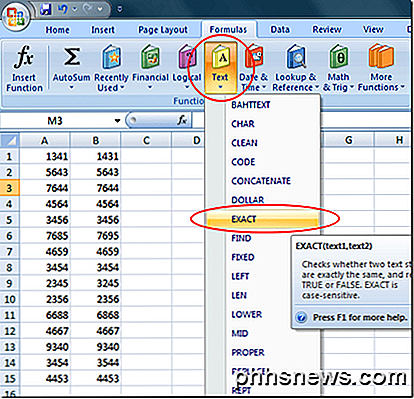
Sie sollten jetzt das Funktionsargumente- Fenster von Excel betrachten. Hier geben Sie an, welche Zellen für die Genauigkeit verglichen werden sollen. Geben Sie in das Feld Text1 A1 und in das Textfeld Text2 B1 ein . Klicken Sie dann auf die Schaltfläche OK .
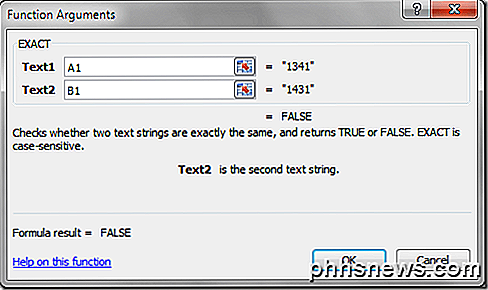
Sie werden feststellen, dass Excel den Wert FALSE in der C1-Zelle zurückgibt. Dies liegt daran, dass eine Diskrepanz zwischen dem Wert in A1 und dem Wert in B1 besteht. Es scheint, dass die Person, die die Daten in diese zwei Zellen eingegeben hat, die mittleren zwei Zahlen transponiert hat.
Wenn Sie die Formel in C1 bis C15 führen, sehen Sie, wo die Schreibkraft bei der Eingabe dieser Zahlen Fehler gemacht hat. Beachten Sie, dass die Werte in A1, A6, A9, A11 und A14 nicht mit den entsprechenden Werten in Spalte B übereinstimmen. Diese werden in Spalte C mit dem Wert FALSE angezeigt. Diese Werte in den verbleibenden A-Zellen stimmen genau mit den entsprechenden Werten in Spalte überein B. Diese sind mit dem Wert TRUE in Spalte C gekennzeichnet.
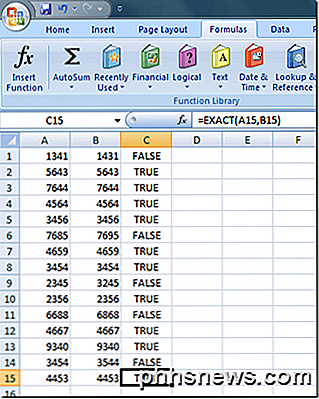
Beachten Sie, dass wir in unserem Beispiel auch einfach das Gleichheitszeichen verwenden können, da wir nur mit Zahlen arbeiten. Ich könnte = A1 = B1 in Zelle C1 setzen und ich würde FALSE bekommen. Wenn Sie jedoch das Gleichheitszeichen mit Text verwenden, wird Groß- / Kleinschreibung ignoriert. Also, das Wort Excel und das Wort EXCEL würde ein Ergebnis von TRUE ergeben, da der Fall ignoriert wird.
Als letzte Anmerkung, wenn Sie nur die Anzahl der Zeichen in zwei Zellen vergleichen möchten, können Sie die len- Funktion verwenden. Wenn ich im obigen Beispiel die Formel = len (A1) = len (B1) verwende, würde ich ein Ergebnis von TRUE erhalten. Es würde auch für jedes obige Beispiel gelten, da beide Zeilen vier Zeichen haben.
Obwohl die Funktion Exact technisch von Excel als Textfunktion klassifiziert wurde, eignet sie sich gut dazu, Eingabe- und Dateneingabefehler in großen Tabellen zu finden und zu eliminieren. Das menschliche Auge hat oft Schwierigkeiten, die Unterschiede zwischen zwei Zahlen zu erkennen, und das Verschieben von Zahlen ist der Fehler bei der Dateneingabe Nummer eins. Mithilfe der Exact-Funktion können Sie Excel dazu veranlassen, diese Fehler zu finden.

Überprüfung - iClever Portable Wireless Bluetooth 4.0 Lautsprecher
Auf der Suche nach einem qualitativ hochwertigen Bluetooth-Lautsprecher, der gut klingt, unterstützt die neueste Technologie und ist nicht super teuer? Nun, das Team von iClever hat mir einige ihrer Gadgets geschickt, um es zu testen, und die, von denen ich am meisten beeindruckt bin, ist der kabellose Bluetooth-Lautsprecher.

So verwenden Sie die oberste Zeile Ihrer Mac-Tastatur als normale Funktionstasten
Mac-Tastaturen sind für ihre einfache, aber elegante Funktionalität bekannt. Sie sind nicht nur hochgradig anpassbar, sondern OS X enthält eine Option, mit der Sie mit der Funktionstaste (Fn) auf die eigentlichen Funktionstasten (F1, F2, usw.) Zugreifen können. Wir haben es deutlich gemacht einfach Mac-Tastaturen optimal nutzen.



